
Som standard, när du skapar en tabell i Word, denär i linje med vänstermarginalen. Du kanske vill göra att dina tabeller sticker ut lite genom att fördjupa dem, men det kan inte göras med samma formateringsverktyg som du skulle använda för att indraga ett stycke.
Vi visar dig ett par sätt du enkelt kan göraindrag ett bord i Word. Först kan du använda bordhandtaget i bordets övre vänstra hörn. Klicka och håll i handtaget och dra det åt höger för att flytta hela tabellen.

Om du vill vara mer exakt hur långt du sträcker inbordet, det finns ett annat sätt att göra det. Högerklicka på bordhandtaget i det övre vänstra hörnet av tabellen och välj "Tabellegenskaper" på popup-menyn.

Kontrollera att i dialogrutan TabellegenskaperTabellfliken är aktiv. Ange ett belopp i redigeringsrutan ”Intryck från vänster” för att ange hur långt du vill infoga hela tabellen. Till exempel gick vi in 0,5 tum för att fördjupa vårt bord en halv tum.
OBS: Mätenheterna är som standard i tum, men du kan ändra det till centimeter, millimeter, punkter eller picas.
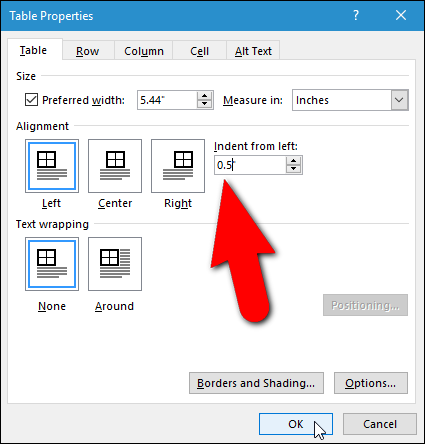
Hela vårt bord är indraget en halv tum från vänstermarginal.

Du kan också använda tabellen Tabell i dialogrutan Tabellegenskaper för att centrera eller högerjustera hela tabellen.








